在Windows上安裝Picasa後,當您按鍵盤上的“打印屏幕”鍵時,屏幕截圖將保存到“屏幕截圖”文件夾。 如果您在安裝Picasa之前已經在使用Snagit或其他屏幕捕獲程序,並且您不希望Picasa在按下打印屏幕時保存屏幕截圖,該怎麼辦? 您必須停用Picasa的螢幕擷取功能,就像這樣簡單。
為Snagit停用Picasa的屏幕捕獲功能
1.打開Picasa,
2.單擊工具>文件夾管理器
3.在左側窗格中找到Picasa文件夾,將其展開並選擇“屏幕截圖”,在右側窗格的“當前文件夾”下,從“始終掃描”中選擇“從Picasa中刪除”(查看下面的屏幕截圖)。
4.單擊“確定”保存更改。
如何停用Picasa,讓Windows照片查看器再次成為默認值
從現在開始,當您按下“打印屏幕”鍵時,Picasa不再以屏幕右側顯示,並顯示“已保存屏幕截圖,點擊查看”。
文章標籤
全站熱搜
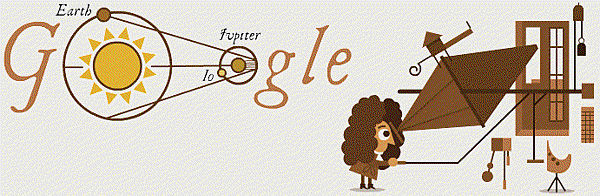




 留言列表
留言列表
